安装win7后鼠标动不了怎么办
更新时间:2023-02-24 14:41:47作者:admin
安装win7后鼠标动不了怎么办
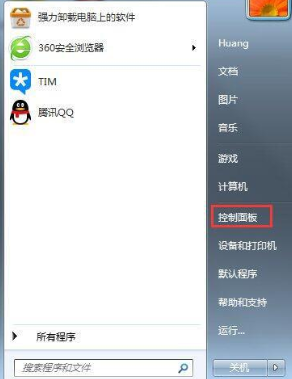
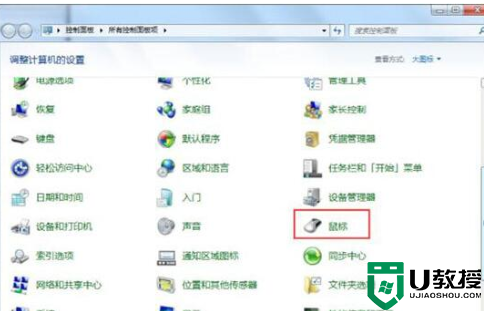
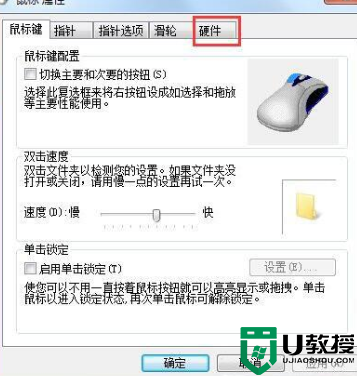
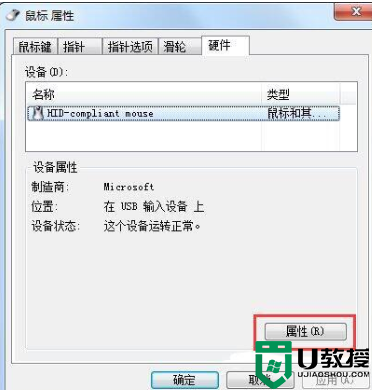
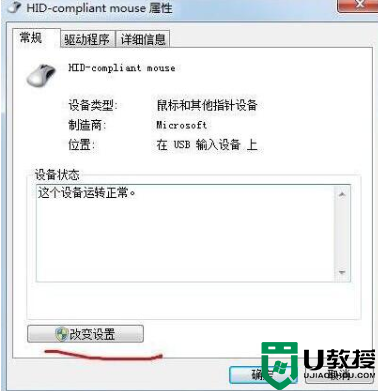
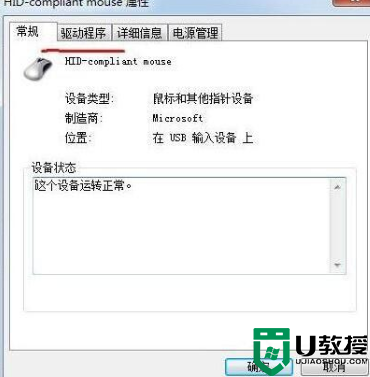
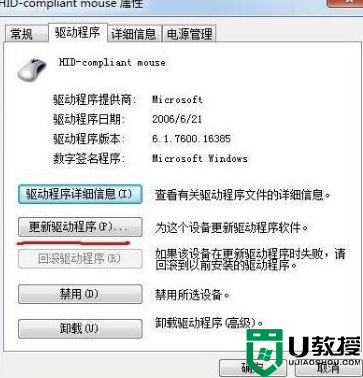
在这里我们就拿鼠标举个例子,其他设备也可以用同样的步骤操作
1、首先要进入系统的控制面板,在控制面板设置鼠标的驱动,那么怎么进入控制面板呢,点击左下角的开始菜单项,再点击右侧的控制面板,就可以进去了
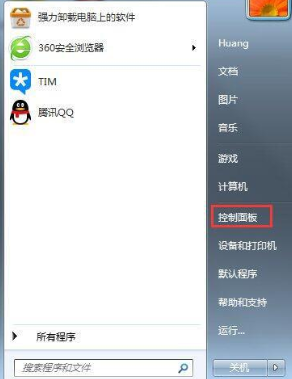
2、点击一下控制面板就到了这里,之后再按住右侧的边框条,往下拉,就能找到鼠标选项了
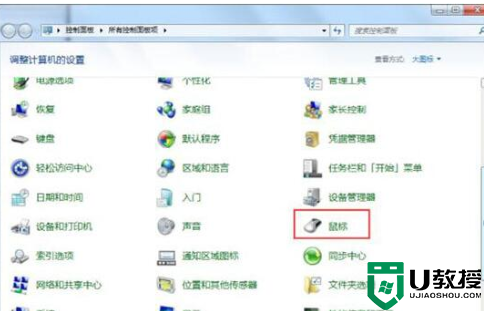
3、接着我们再双击一下鼠标图标,就到了这里,我们再点击一下硬件
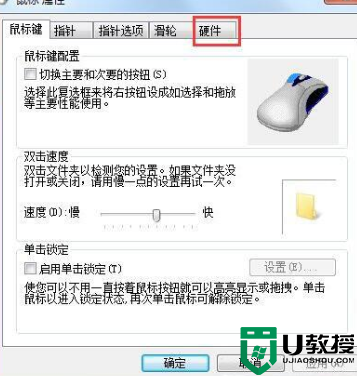
4、点击一下硬件后,就到了这里,我们再点击一下属性,如图所示:
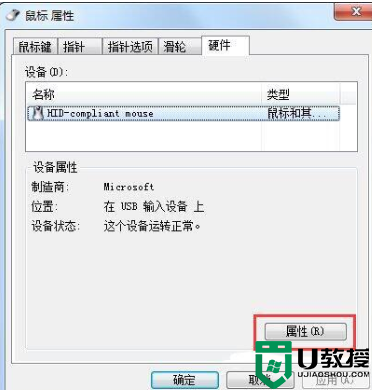
5、点击一下属性后,就到了这里,我们再点击一下更改设置,红线处所示
这里需要说明的是我的显示的是:这个设备运转正常,以为我的鼠标正常,你的鼠标不能移动,一般会显示这个设备已经禁用。
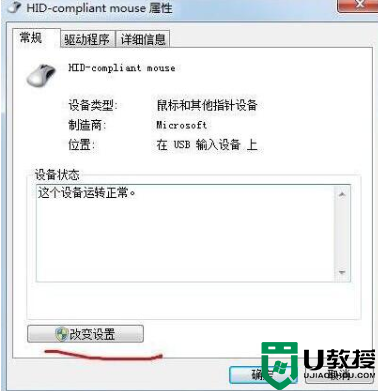
6、点击一下更改设置后就到了这里,我们再点击一下驱动程序
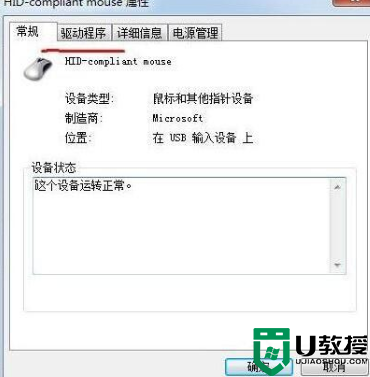
7、点击一下驱动程序后就到了这里,我们再点击一下更新驱动程序
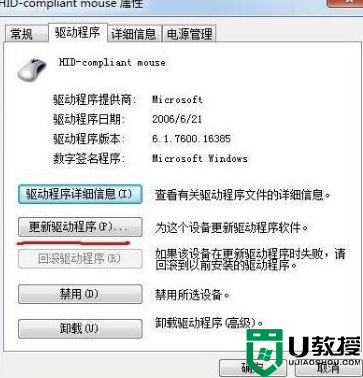
8、点击一下更新驱动程序后,会弹出对话框,我们选择确定就行了,更新安装完成后,再点击一下确定,退出就行了。回来看看鼠标是不是已经好了呢。
- 上一篇: w7纯净版没有usb驱动怎么解决
- 下一篇: 电脑window7系统怎么调声音
安装win7后鼠标动不了怎么办相关教程
- w7纯净版系统安装完鼠标动不了怎么办 win7安装后鼠标不能用的修复方法
- 安装完w7系统打开驱动精灵后鼠标就不能动了的解决方法
- 雨林木风win7安装后鼠标不能动怎么解决
- 重装win7更新串口驱动后识别不了键盘和鼠标怎么修复
- win7鼠标动不了怎么回事 win7鼠标失灵的解决办法
- 雨林木风win7安装后鼠标不能动怎么解决
- w7 卸载了鼠标驱动怎么办 win7鼠标驱动被卸载了的解决教程
- 装win7专业版时 鼠标键盘不能动 如何下一步 装win7系统鼠标键盘动不了怎么解决
- win7鼠标键盘动不了怎么办 win7的鼠标和键盘都动不了修复方法
- win7鼠标指针不动了怎么办 win7鼠标指针不能动了修复方法
- Win11怎么用U盘安装 Win11系统U盘安装教程
- Win10如何删除登录账号 Win10删除登录账号的方法
- win7系统分区教程
- win7共享打印机用户名和密码每次都要输入怎么办
- Win7连接不上网络错误代码651
- Win7防火墙提示“错误3:系统找不到指定路径”的解决措施
win7系统教程推荐
- 1 win7电脑定时开机怎么设置 win7系统设置定时开机方法
- 2 win7玩魔兽争霸3提示内存不足解决方法
- 3 最新可用的win7专业版激活码 win7专业版永久激活码合集2022
- 4 星际争霸win7全屏设置方法 星际争霸如何全屏win7
- 5 星际争霸win7打不开怎么回事 win7星际争霸无法启动如何处理
- 6 win7电脑截屏的快捷键是什么 win7电脑怎样截屏快捷键
- 7 win7怎么更改屏幕亮度 win7改屏幕亮度设置方法
- 8 win7管理员账户被停用怎么办 win7管理员账户被停用如何解决
- 9 win7如何清理c盘空间不影响系统 win7怎么清理c盘空间而不影响正常使用
- 10 win7显示内存不足怎么解决 win7经常显示内存不足怎么办

